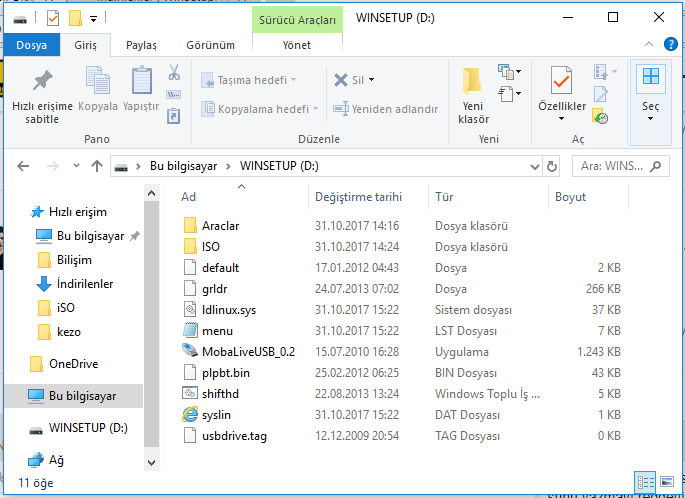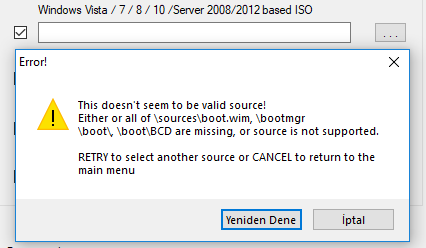Arkadaşlar merhaba,
Daha önce pek çok multiboot maker kullanmış biri olarak,sizlere en kolay olan programın kullanımını anlatmaya çalışıcam.
Öncelikle buradan son sürümü indirin : Downloads | WinSetupFromUSB
Daha sonra işletim sistemine göre 32-64,uygun sürümü çalıştırın.
İkinci resimde kırmızı işaretli yerde usb aygıtlar listelenir. Aygıt seçerken dikkatli olun.Çünkü harici hdd de görünüyor,yanlışlıkla silmeyin veya üzerine yazmayın.
Daha sonra Linux iso yazan sekmeden,istediğiniz iso dosyasını seçin :
Seçim yaptıktan sonra GO butonuna basın ve yukarıdaki aygıtı tekrar kontrol ettikten sonra çıkan uyarı kutusuna EVET diye cevap verin.
Şu an devam ediyor :
Bitince JOB DONE yazan bi kutu çıkacak. TAMAM deyince ilk iso bootable olarak yazılmış olacak.
Kaç tane iso yazdıracaksanız,her seferinde aynı işlemleri tekrarlıyorsunuz. Hani olur ki xp yi de eklemek istersiniz;o zaman yapacağınız şu :
XP iso dosyasına sağ tıklayıp,winrar kullanarak klasöre çıkarın. Çıkarma işlemi bitince winsetup programını çalıştırın. En üstte windows 2000/xp vs yazan sekmeye gelin,ve demin klasöre çıkarmış olduğunuz xp klasörünü seçin. Ve yine GO butonuna basın. Bitince yine JOB DONE—>tamam deyin. İşlem tamamdır.Aşağıdaki resimde kendi oluşturduğum Multiboot usb menüsü vardır.
Evet arkadaşla,multiboot usb hazır. Şimdi menüdeki isimleri düzenleyelim. Önce usb belleğin içine girelim :
Daha sonra “menu” isimli dosyayı not defteri ile açalım.
Burada ; title yazısına dokunmadan,"pardus kurumsal 5 den sonraki “from partition 0” yazısını silersek,iki üstteki resimde gördüğünüz from partition 0 yazısı menüde görünmeyecek. Bu arada isterseniz “pardus kurumsal” yerine istediğiniz ismi yazabilirsiniz. Yani menüde hangi ismi görmek istiyorsanız onu yazın. İşlem bitince kaydet deyip kapatın. Ve multiboot usb nin keyfini çıkarın. Artık dvd taşıma,ikide bir usb yazma devri bitti.
Bu arada şunu belirteyim ; Windows yazarken bazen program donuyor ve yanıt vermiyor. Telaş yok,programı kapatın ve tekrar kaldığınız yerden devam edin. İsterseniz bugün 4 iso,yarın 3 ,ertesi gün 1 tane yazdırın. Hiçbir problem olmuyor.
Okuduğunuz için teşekkür ediyorum. Kolay gelsin : slight_smile:
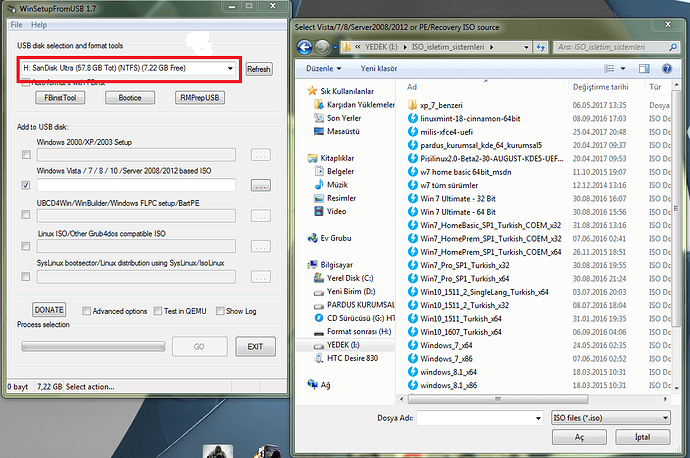
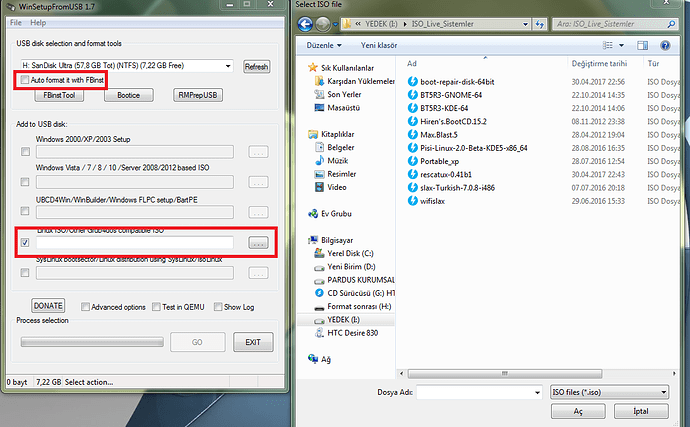

 Çünkü iso yu kaldırma olayını hiç denemedim. Ama flashın içine girip winsetup yazan klasördeki iso dosyasını silersek olur diye düşünüyorum…? Ancak bu bir varsayım.
Çünkü iso yu kaldırma olayını hiç denemedim. Ama flashın içine girip winsetup yazan klasördeki iso dosyasını silersek olur diye düşünüyorum…? Ancak bu bir varsayım.